Mijn VWE RDW certificaat installeren en instructievideo's
Met Mijn VWE haalt u het maximale uit uw bedrijf!
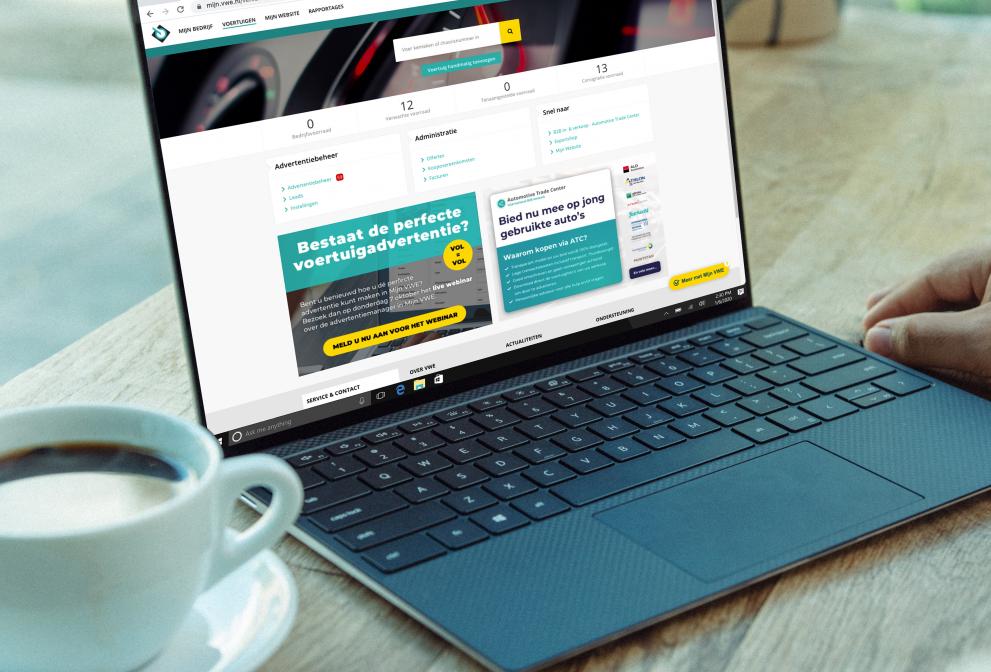
Het RDW-certificaat installeren
Het RDW-certificaat installeren op PC of laptop (Windows)
Het RDW-certificaat installeren op PC of laptop (Apple)
Certificaat installeren op iOS (iPad/iPhone)
Certificaat installeren op Android
Overige informatie: iOS 8.0 en hoger, Android 4.2 en hoger
Klik op een van de onderstaande links om de betreffende video te bekijken:
Ontdek het alles-in-één platform: MijnVWE
Voertuigen handmatig toevoegen
Beheer offertes, koopovereenkomsten en facturen
Eenvoudig advertentie-instellingen beheren
Plaats eenvoudig voertuigadvertenties op verschillende websites
Alternatieve voertuigadvertenties plaatsen
Eenvoudig showroomkaarten aanmaken
Heb je geen RDW-certificaat?

RDW-certificaat installeren
Om gebruik te maken van de diensten van de RDW, is het belangrijk dat u een RDW-certificaat heeft geïnstalleerd op het betreffende apparaat (computer/mobiel/laptop). Na het registreren bij de RDW, ontvangt u zo’n certificaat. Als u een erkenning heeft van de RDW, dan heeft u al een certificaat en kunt u daarmee gebruik maken van de diensten. In deze handleiding wordt in stappen uitgelegd hoe u het RDW-certificaat kunt installeren. Na de installatie kunt u op elke gewenste locatie gebruik maken van de RDW diensten via mijn.vwe.nl. Tijdens de installatie heeft u het wachtwoord van het RDW-certificaat nodig; houd u deze bij de hand voor de installatie.
Wilt u geen RDW diensten afnemen via mijn.vwe.nl? Dan is het niet nodig om het certificaat te installeren.
Het RDW-certificaat installeren op uw windows computer of laptop
Hieronder leest u hoe u het certificaat kunt installeren op uw Windows computer of laptop.
Stap 1: Plaats de USB-stick in uw computer en bekijk de inhoud. Dit kan op de volgende manieren:
- via Deze Computer op het bureaublad/desktop van uw computer;
- via de Windows Verkenner/Explorer.
Stap 2: Klik dubbel op het bestand.
Stap 3: Krijgt u de beveiligingswaarschuwing “RDW Dienst Wegverkeer Root CA 02” in beeld? Klik dan op ‘Akkoord’.
Stap 4: ‘Volgende’ Stap 5: Als gevraagd wordt om een archieflocatie te selecteren, kies dan voor ‘Huidige gebruiker’ .
Stap 6: Het scherm ‘Te importeren bestand’ verschijnt. Selecteer nu het bestand door op bladeren te klikken. Klik op ‘Volgende'.

Stap 7: In het volgende scherm kunt u het wachtwoord invoeren om het certificaat te importeren.
Stap 8: Voer vervolgens het wachtwoord in. Deze staat in de brief die u van de RDW heeft gekregen. De pincode bestaat uit hoofdletters en kleine letters (totaal 12 posities).
Stap 9: Selecteer ‘Hoog beveiligingsniveau met een persoonlijke sleutel instellen’. U mag deze niet anders instellen. Klik op ‘Volgende’.
Stap 10: Vul een nieuw wachtwoord in (van minimaal 6 karakters) bij ‘Wachtwoord’. Bevestig het wachtwoord en klik op ‘Voltooien’. Klik eventueel nog op ‘OK’ (als dit scherm verschijnt).
Stap 11: Uw computer download nu het certificaat. Als dit voltooid is, klikt u op ‘OK’.
Stap 12: Test vervolgens of het certificaat werkt. Dit kunt u doen door in te loggen op mijn.vwe.nl. Zorg ervoor dat de optie ‘Gebruik RDW diensten’ aangevinkt is.
U krijgt vervolgens het scherm ‘Een certificaat selecteren’ in beeld. Klik hier op ‘OK’.
Ontvangt u een nieuw certificaat omdat uw oude certificaat na 2 jaar toe is aan vervanging? Dan moet u het oude certificaat verwijderen.
Het RDW-certificaat installeren op iMac of Macbook van Apple
Hieronder leest u hoe u het certificaat kunt installeren op uw iMac of Macbook van Apple. Bij voorkeur dient de Chrome browser gebruikt te worden. Safari wordt nagenoeg niet ondersteund.
Stap 1: Plaats de USB-stick in de USB poort. Kopieer het RDW-certificaat van de USB-stick naar de computer. Het RDW certificaat wordt opgeslagen als pfx-bestand.
Stap 2: Klik twee maal op het RDW pfx-bestand om het RDW-certificaat te installeren. Hiermee kan het certificaat aan de sleutelhanger toegevoegd worden. Doe dit door op ‘Voeg toe’ te klikken.
Stap 3: Vul het wachtwoord in dat bij het RDW-certificaat hoort. Deze is middels een brief los van de USB-stick vanuit het RDW verzonden. Het wachtwoord staat achter een stuk folie dat losgetrokken moet worden van de brief. De i, l en de 1 lijken op elkaar. Adviseer om Toon wachtwoord aan te vinken zodat dit goed te controleren is.
Het certificaat is bij toepassing van het juiste wachtwoord geïnstalleerd. Klik hierna op ‘OK’.
Stap 4: Test vervolgens of het certificaat werkt. Dit kunt u doen door in te loggen op mijn.vwe.nl via de Chrome browser. Zorg ervoor dat de optie ‘Gebruik RDW diensten’ aangevinkt is.
U krijgt vervolgens het scherm ‘Een certificaat selecteren’ in beeld. Klik hier op ‘OK’.

Stap 5: Voer hierna het wachtwoord in van de Apple computer (let op: dit is niet het RDW wachtwoord). Klik vervolgens op ‘Sla altijd toe’.
U bent nu ingelogd!
Het RDW-certificaat installeren op uw mobiel
Om het RDW-certificaat te kunnen installeren op uw mobiele telefoon of tablet, dient u te beschikken over een e-mailaccount op uw telefoon of tablet. E-mail het bestand, vanaf de computer naar een e-mailadres dat u op uw mobiele telefoon of tablet kunt openen.
Heeft u een iPhone? Volg dan de stappen bij Certificaat installeren op iOS (iPad/iPhone).
Heeft u een Android telefoon? Volg dan de stappen bij Certificaat installeren op Android.
Het RDW-certificaat installeren op iOS (iPad/iPhone)
Het is sterk aan te raden om uw webmail omgeving te gebruiken. Open de bijlage vanuit uw webmail op uw mobiele telefoon. Het profiel wordt gedownload.
Let op: Indien u geen webmail gebruikt dan werkt het in veel gevallen anders dan hierna beschreven staat.
In diverse mail apps kunt u de bijlage wel zien, maar niet openen. Oplossing: Gebruik alsnog de webmail.
In de mail apps wordt de bijlage niet direct geopend, maar eerst opgeslagen op uw iPhone.
Oplossing: U zal het bestand dan handmatig moeten opzoeken en openen. Opgeslagen bestanden kunt u terugvinden en openen via de “Bestanden” app. Deze app is te herkennen aan dit icoontje: ![]()
Het bestand vindt u in de meeste gevallen in de “Op mijn iPhone” map. Helaas staat de “Bestanden” app niet standaard op alle iPhones. U zal deze app dan ook moeten downloaden. Als alternatief kunt u de webmail gebruiken.
Stap 1: Open de bijlage vanuit de standaard iPhone Mail app op uw mobiele telefoon. Het profiel wordt gedownloa

Stap 2: Ga naar de instellingen-app op uw apparaat en open deze.

Stap 3: In de instellingen ziet u dat er een profiel gedownload is. Klik hier op.

Stap 4: Nu kunt u beginnen met de installatie van het RDW certificaat.
- Klik op ‘Installeer’
- Geef de toegangscode op van uw apparaat
- Negeer de melding dat het profiel niet ondertekend is door op ‘Installeer’ te klikken.

Stap 5: Geef het wachtwoord op van het RDW-certificaat. Deze heeft u per post ontvangen van de RDW. Klik daarna op ‘Volgende’. Het profiel is geïnstalleerd. Klik op “Gereed”.

Om gebruik te maken van de diensten van de RDW, gaat u naar mijn.vwe.nl. Wanneer u het RDW-certificaat geïnstalleerd heeft wordt deze vaak automatisch gebruikt om mee in te loggen. Mocht het niet automatisch gaan dan kunt u bij het inloggen handmatig het RDW-certificaat selecteren en alsnog inloggen.
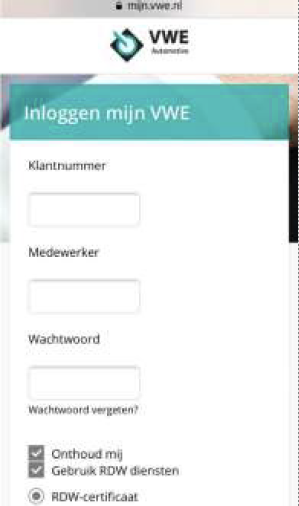
Het RDW-certificaat installeren op Android
Stap 1: Open de bijlage vanuit het e-mailaccount op uw mobiele telefoon of tablet en kies voor ‘Laden’ of ‘Load’ en vervolgens voor ‘Opslaan’ of ‘Save’.

Het kan voorkomen dat er een melding verschijnt die aangeeft dat het certificaat dat u gaat installeren mogelijk onbetrouwbaar is.
Deze melding kunt u negeren en doorgaan met de installatie.
Stap 2: Pak het RDW-certificaat uit en voer het wachtwoord in dat behoort bij het RDW-certificaat.

De installatie is voltooid. Om gebruik te maken van de diensten van de RDW, gaat u naar mijn.vwe.nl. Wanneer u het RDW-certificaat geïnstalleerd heeft wordt deze vaak automatisch gebruikt om mee in te loggen. Mocht het niet automatisch gaan dan kunt u bij het inloggen handmatig het RDW-certificaat selecteren en alsnog inloggen.

Overige informatie: iOS 8.0 en hoger, Android 4.2 en hoger
Na het afronden van de installatie kunt u het RDW-certificaat op de volgende manier terugvinden:
iOS 8.0 en hoger:
Open de ‘Instellingen’.
Kies voor ‘Algemeen’.
Kies voor ‘Profiel’.
Hier ziet u uw RDW-certificaat
Android 4.2 en hoger:
Open de ‘Instellingen’.
Kies voor ‘Persoonlijk’.
Kies voor ‘Beveiliging’.
Hier ziet u uw RDW-certificaat
Ontdek het alles-in-één platform: Mijn VWE
Mijn VWE is het complete platform voor VWE-klanten met dashboards voor Mijn Bedrijf, Voertuigen en Mijn Website. Beheer eenvoudig voertuiggegevens, advertenties, bedrijfsinstellingen, facturen en transacties. Gebruik extra diensten zoals RDW-erkenning en APK-afmelding. Pas persoonlijke en bedrijfsgegevens aan en bekijk overzichtelijke meldingen.
Voertuigen handmatig toevoegen met Mijn VWE:
Met Mijn VWE kun je eenvoudig voertuigen handmatig toevoegen, ideaal voor nieuwe of geïmporteerde voertuigen zonder kenteken. Voer voertuigidentificatie, bouwjaar, merk en model in en stel het voertuig volledig samen. Na het invoeren van de gegevens kun je een advertentie maken of naar het voertuigdossier gaan voor een overzicht van alle diensten rondom het voertuig.
Beheer offertes, koopovereenkomsten en facturen met Mijn VWE
Wil je eenvoudig offertes, koopovereenkomsten en facturen maken? Dat kan via Mijn VWE! In deze video laten we zien hoe je de instellingen kunt aanpassen. Vul je bedrijfsgegevens, logo en kleuren in, en pas standaardinstellingen aan voor showroomkaarten, offertes en facturen. Bekijk hoe je marges instelt, documentnamen toevoegt en facturen bewerkt.
Eenvoudig facturen maken in Mijn VWE
Maak eenvoudig facturen voor je voertuigen in Mijn VWE. Ga naar Advertentiebeheer, kies 'Factuur' en vul de benodigde gegevens in. Je kunt klant- en bedrijfsgegevens toevoegen, instellingen wijzigen en de factuur downloaden of versturen.
Voor meer informatie bekijk de video hieronder.
Beheer al jouw facturen in Mijn VWE
Met Mijn VWE worden al je facturen opgeslagen zodat je ze altijd kunt terugvinden. Bekijk je laatste factuur, pas contact- en factuurgegevens aan, en download het aanvraagformulier voor automatische incasso. In het factuurarchief vind je alle facturen en kun je ze als PDF openen. Facturen beginnen met 'VF' en creditfacturen met 'CVF'. Voor meer informatie en video's, bezoek vwe.nl.
Voor meer informatie bekijk de video hieronder.
Eenvoudig advertentie-instellingen beheren met Mijn VWE
Met Mijn VWE kun je eenvoudig je advertentie-instellingen beheren. Pas basisinstellingen aan, beheer portals, en voeg standaardadvertentieteksten toe. Stel telefoonnummers in en wijzig Marktplaats-pakketten. Beheer opties voor je advertenties en zorg dat alles automatisch wordt bijgewerkt.
Plaats eenvoudig voertuigadvertenties op verschillende websites met Mijn VWE
Met Mijn VWE kun je eenvoudig voertuigadvertenties op diverse websites plaatsen. Begin met het opvragen van een voertuigdossier en vul de benodigde gegevens in. Voeg foto's en video's toe, selecteer portals om op te adverteren, en pas prijs- en tekstinstellingen aan. Beheer je advertenties via het dashboard Voertuigen en markeer ze als verkocht of verwijder ze indien nodig.
Voor meer informatie bekijk de video hieronder.
Alternatieve voertuigadvertenties plaatsen met Mijn VWE:
Met Mijn VWE kun je eenvoudig alternatieve voertuigen zoals boten en landbouwvoertuigen adverteren. Voeg handmatig voertuigen toe, vul de gegevens in en selecteer portals zoals Marktplaats of je eigen website. Pas opties, accessoires en media toe aan je advertenties en beheer ze via Advertentiebeheer.
Voor meer informatie bekijk de video hieronder.
Eenvoudig showroomkaarten aanmaken met Mijn VWE
Met Mijn VWE kun je eenvoudig verschillende showroomkaarten aanmaken voor zowel nieuwe als bestaande advertenties. Begin met het opvragen van een voertuigdossier en kies een layout voor je showroomkaart. Voeg opmerkingen en prijzen toe, en sla deze op voor toekomstig gebruik. Beheer kaarten via Advertentiebeheer en publiceer ze direct.
Voor meer informatie bekijk de video hieronder.
Beheer jouw website gemakkelijk met Mijn VWE
Met Mijn VWE beheer je eenvoudig je website. Open, promoot, stel in en bewerk je site, en bekijk bezoekersstatistieken. Beheer pop-up acties, homepage meldingen, beoordelingen, en werkplaats afspraken. Voeg onderdelen en wijzig adresgegevens en openingstijden. Gebruik de werkplaats afspraakmodule voor klant afspraken. Pas promoties en instellingen aan en adverteer onderdelen.
Voor meer informatie bekijk de video hieronder.
Beheer jouw adresgegevens en wachtwoorden met Mijn VWE
Met Mijn VWE beheer je eenvoudig je website. Open, promoot, stel in en bewerk je site, en bekijk bezoekersstatistieken. Beheer pop-up acties, homepage meldingen, beoordelingen, en werkplaats afspraken. Voeg onderdelen en wijzig adresgegevens en openingstijden. Gebruik de werkplaats afspraakmodule voor klant afspraken. Pas promoties en instellingen aan en adverteer onderdelen.
Voor meer informatie bekijk de video hieronder.

Direct aan de slag?
Direct adverteren via Mijn VWE? Meld u dan aan via onderstaande button.
Aanmelden